* Dette innlegget er en del av iPhone LifeNyhetsbrevet dagens tips. Melde deg på. *
Emojis, de små tekstmeldingssymbolene for ting som hjerter og smilefjes, legger til personlighet og formidler tone i tekstmeldinger. Det er to måter å legge til iPhone-emojier i tekstmeldingene dine: ved hjelp av emoji-tastaturet og ved hjelp av prediktiv tekst. Begge metodene krever at du har iPhone emoji-tastaturet aktivert. Når du har gjort dette, vil du kunne velge fra et stort utvalg av emojier, inkludert den populære hjerte-emojien, skuldertreknings-emoji, facepalm-emoji og til og med klovne-emoji! Vi har allerede gått gjennom hvordan slå av iPhone-emoji og hvordan lage Memoji og Animoji-klistremerker. Nå, her er hvordan du legger til emojis i tekstmeldinger med emoji-tastaturet.
I slekt: Gjør deg selv til en Animoji med Apples Memoji for iPhone (oppdatert for 2020)
Slik aktiverer du iPhone Emoji-tastaturet
Før du kan sende emoji-meldinger, må du sørge for at emoji-tastaturet er aktivert. Å gjøre dette:
- Åpne Innstillinger-appen.
- Trykk på Generell.
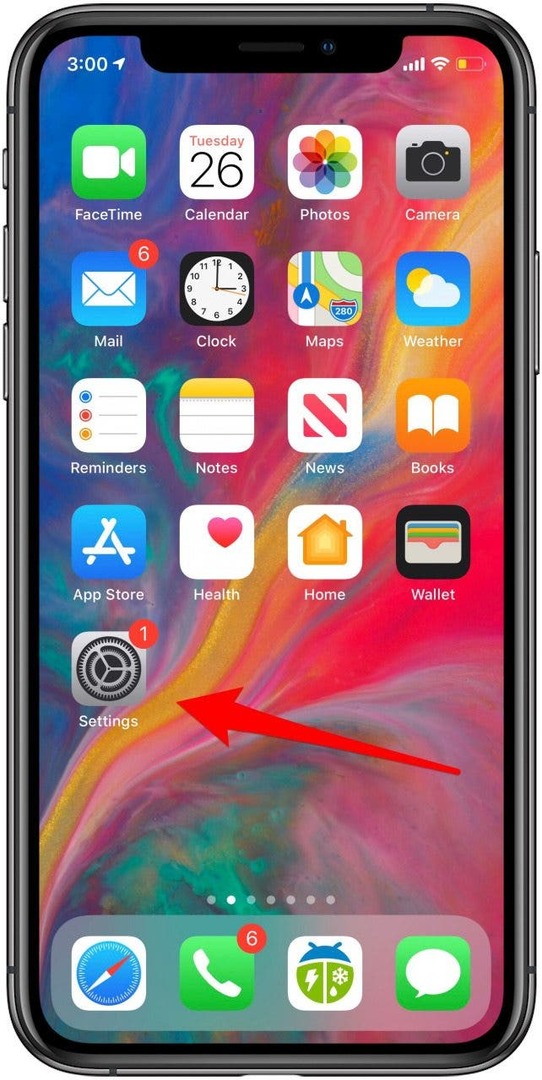
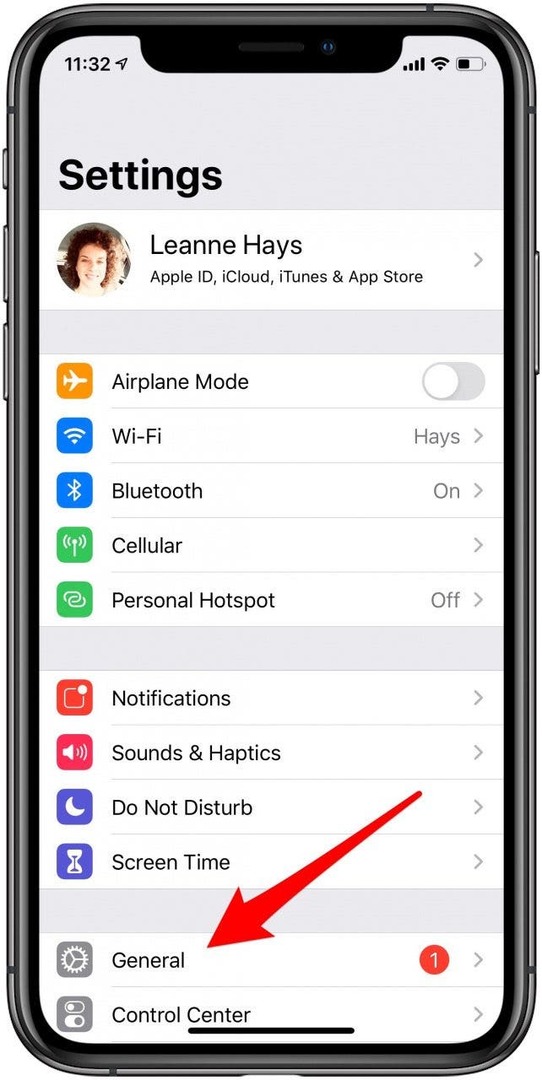
- Trykk på Tastatur.
- Trykk på Tastatur.
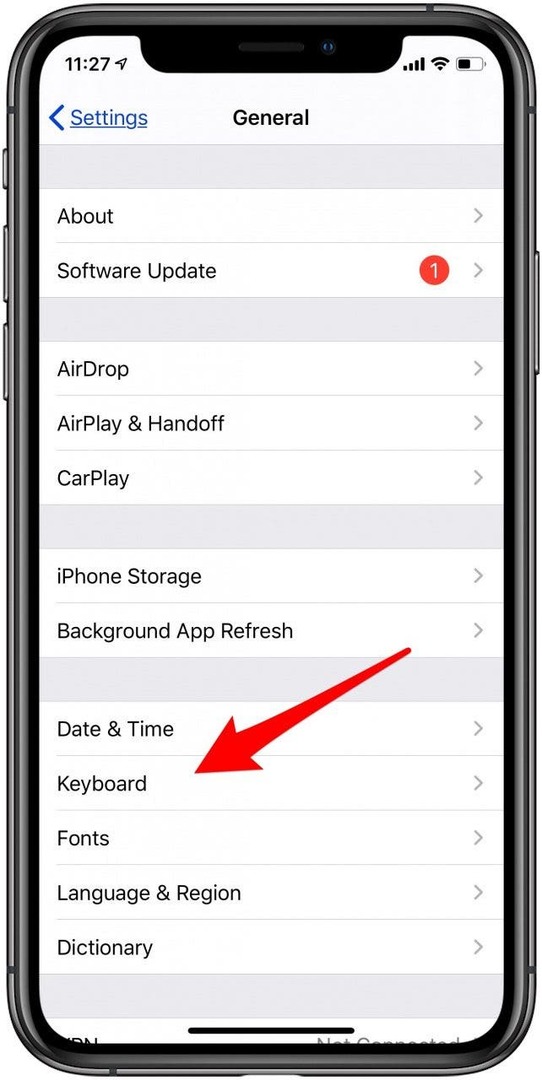
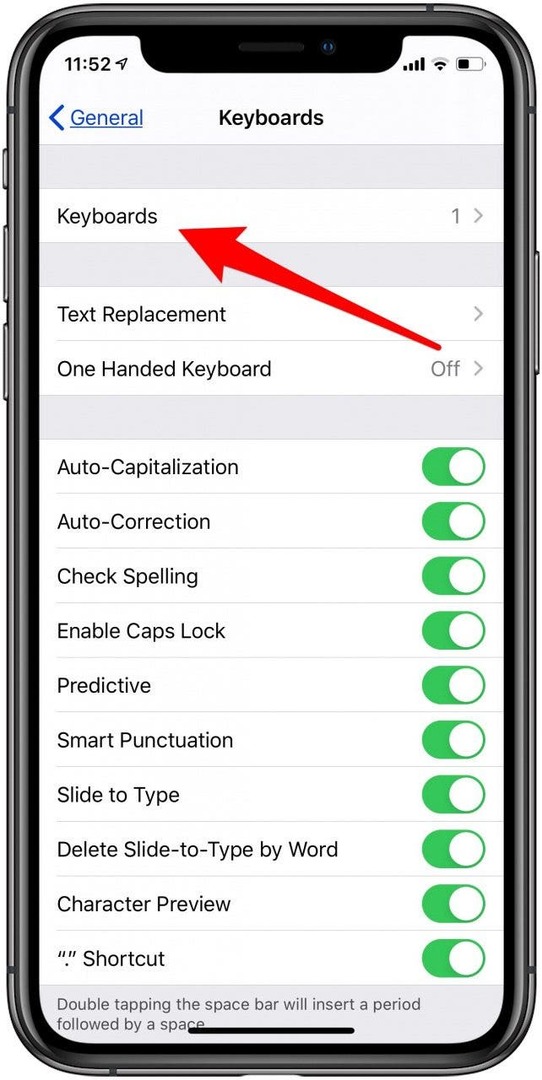
- Hvis Emoji ikke allerede er i listen over tilgjengelige tastaturer, trykk Legg til nytt tastatur.
- Trykk på Emoji.
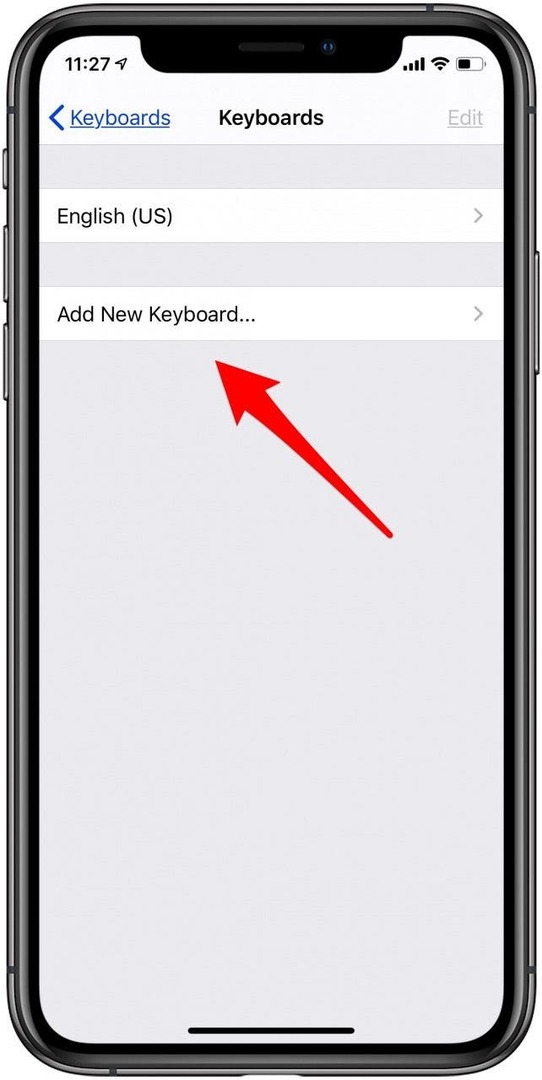
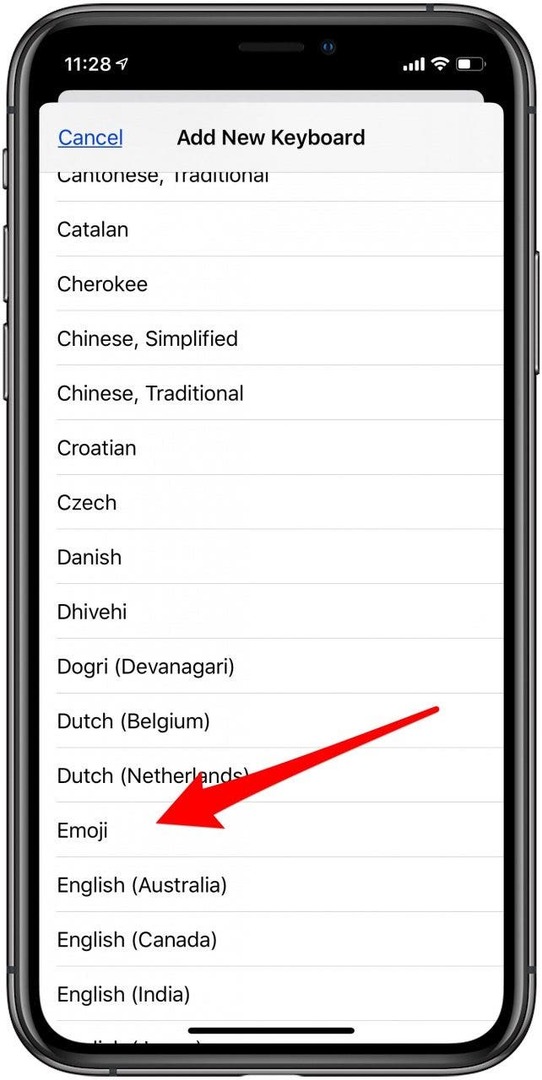
- Nå vil du se at Emoji-tastatur har blitt lagt til i listen over tastaturer.
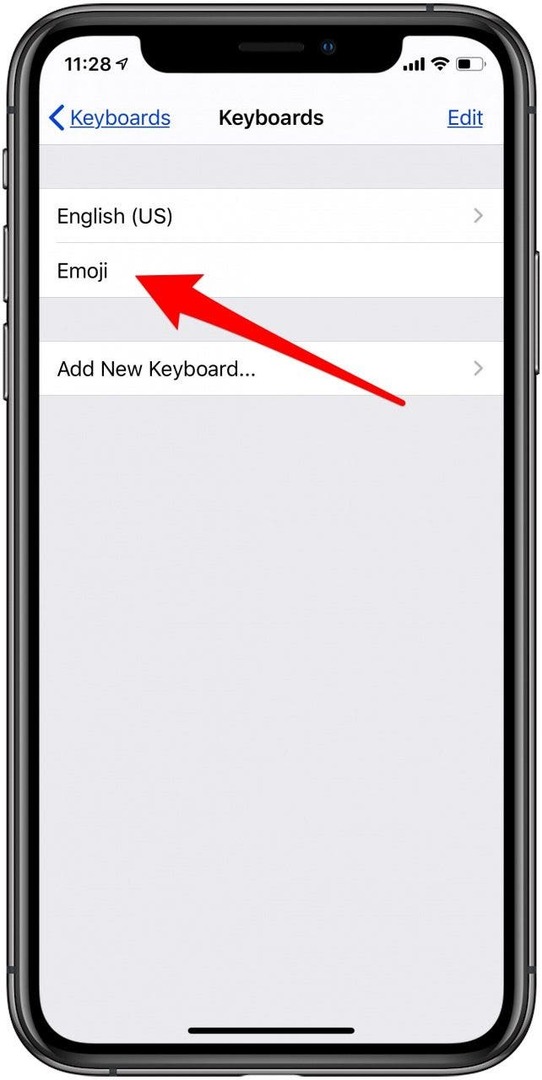
Hvordan legge til en emoji til en tekst
Nå legger du til iPhone-emojier i tekstmeldingene dine på en av to måter. Å gjøre dette:
- Åpne Meldinger-appen.
- Enten start en ny melding eller åpne en gjeldende.
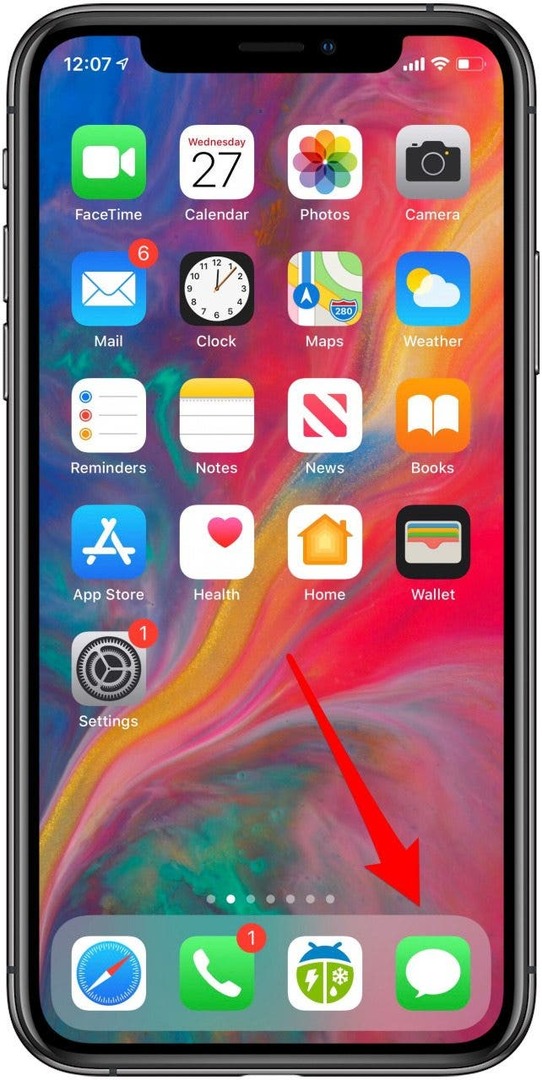
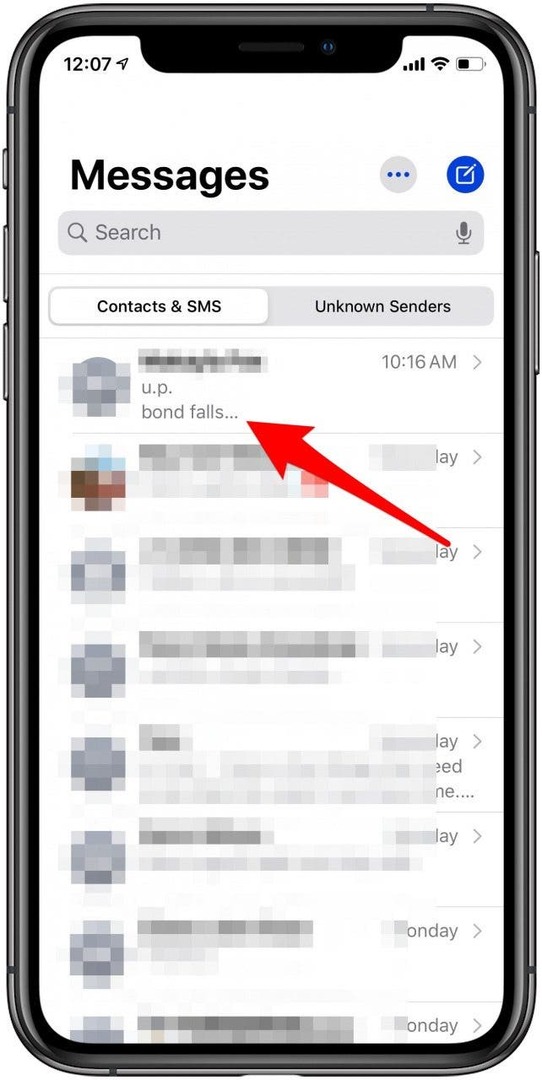
- Trykk på tekstinntasting felt.
- Trykk på emoji-ikon nederst til venstre på skjermen.
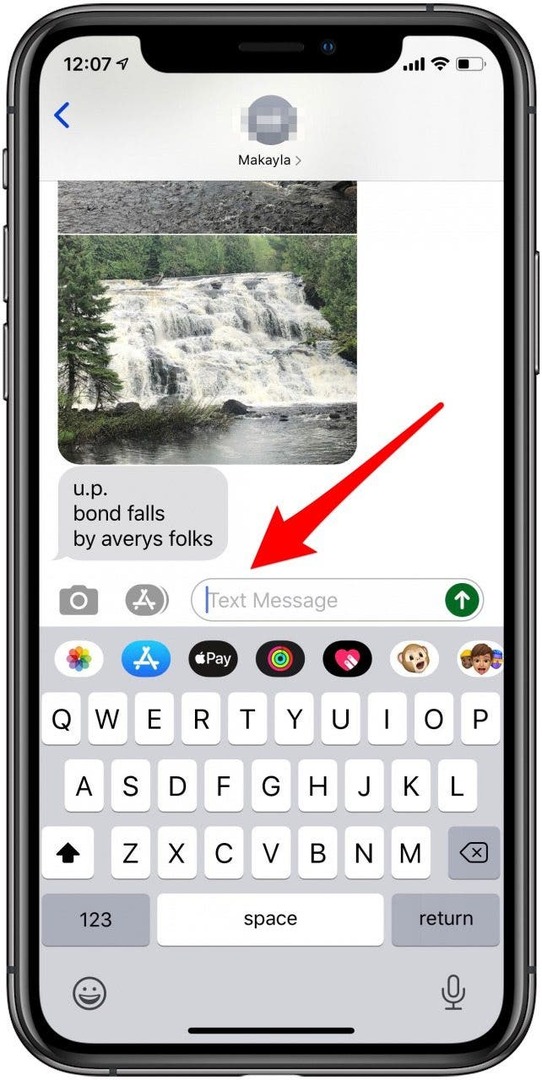
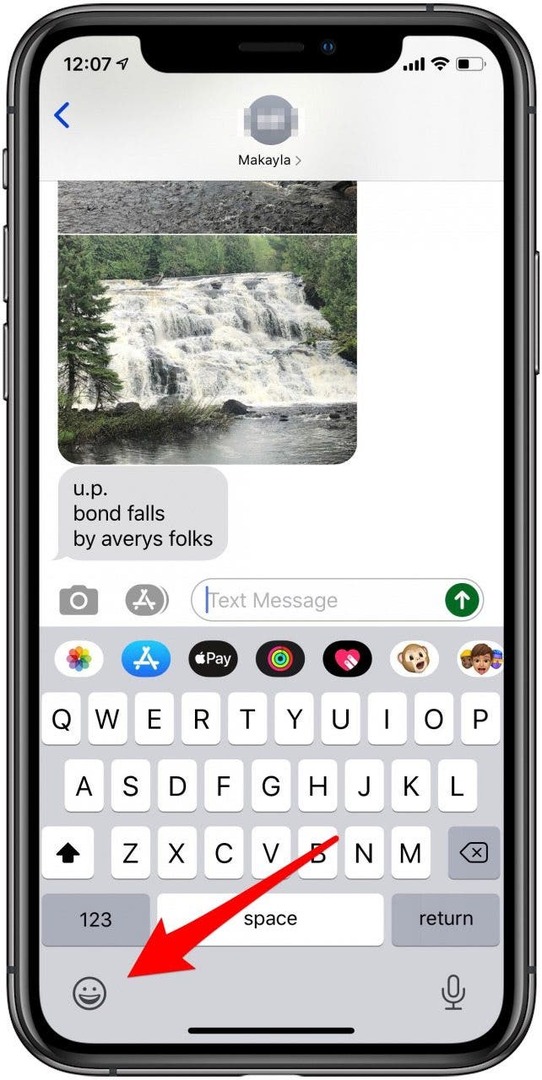
- Trykk på menyikoner langs bunnen av skjermen for mange emoji-valg.
- Trykk på emoji etter eget valg for å sette den inn i tekstfeltet.
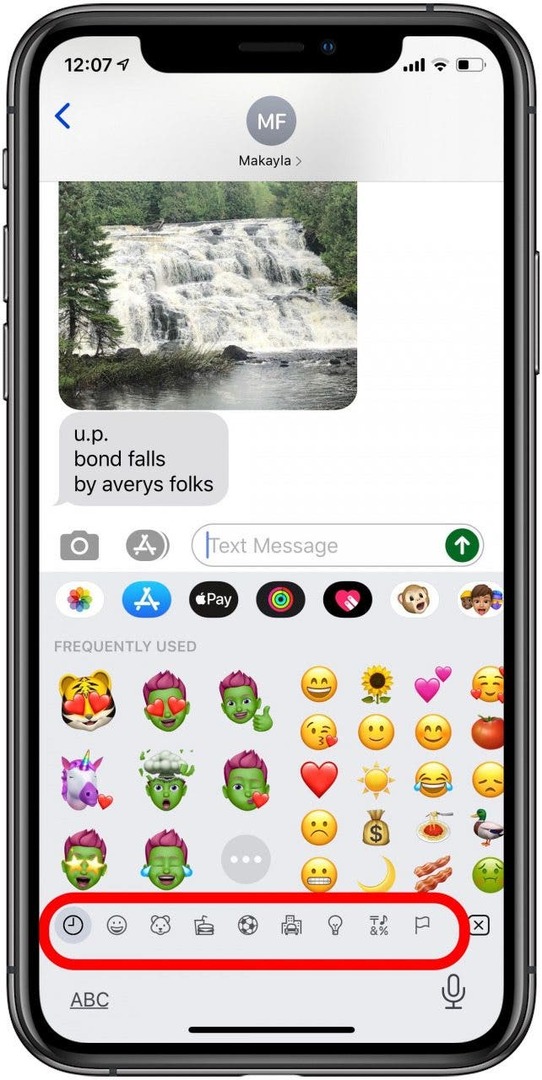
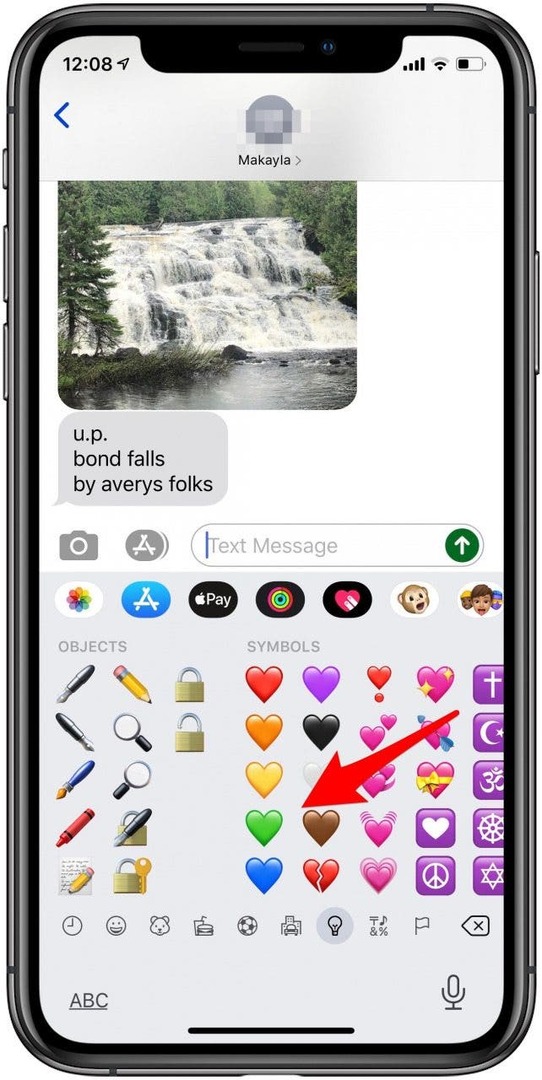
- Trykk tilbake på tekstboks hvis du vil fortsette å skrive, eller gå videre til neste trinn.
- Trykk på Send-ikon.
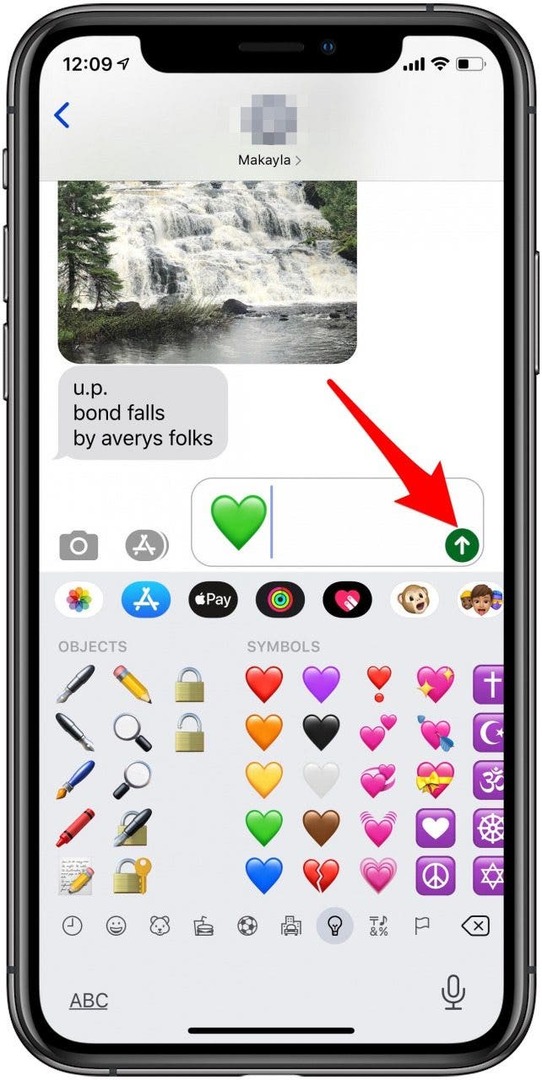
Med iOS 10 eller nyere kan du også legge til emoji i tekstmeldinger ved å skrive inn i tekstfeltet. For eksempel:
- Skriv «Vil du gå på middag?», og et fat med mat, en skje og gaffel og en emoji med stedinnstilling dukker opp som alternativer.
-
Slik erstatter du ordet med emojien: Trykk på emojien.
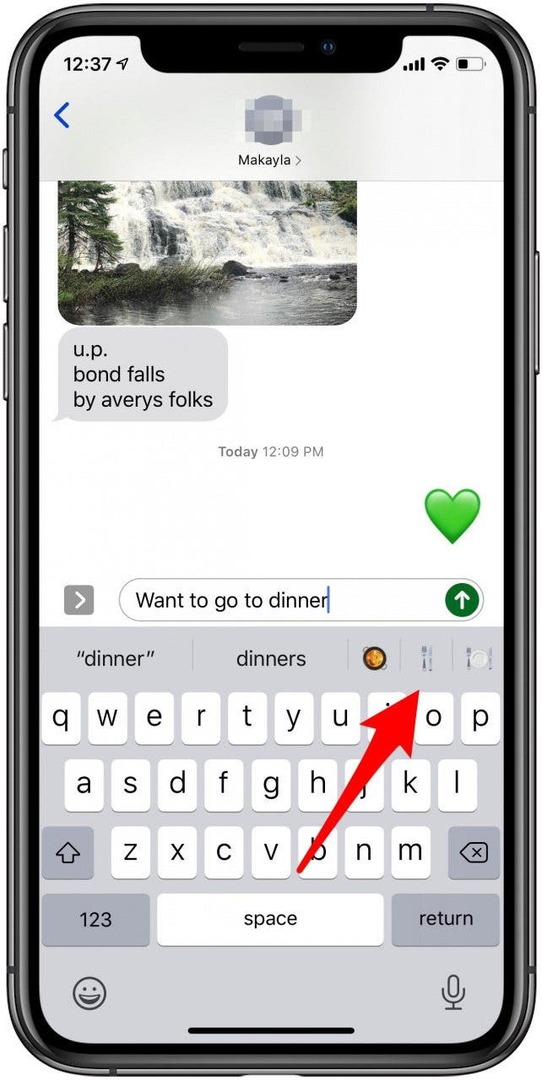
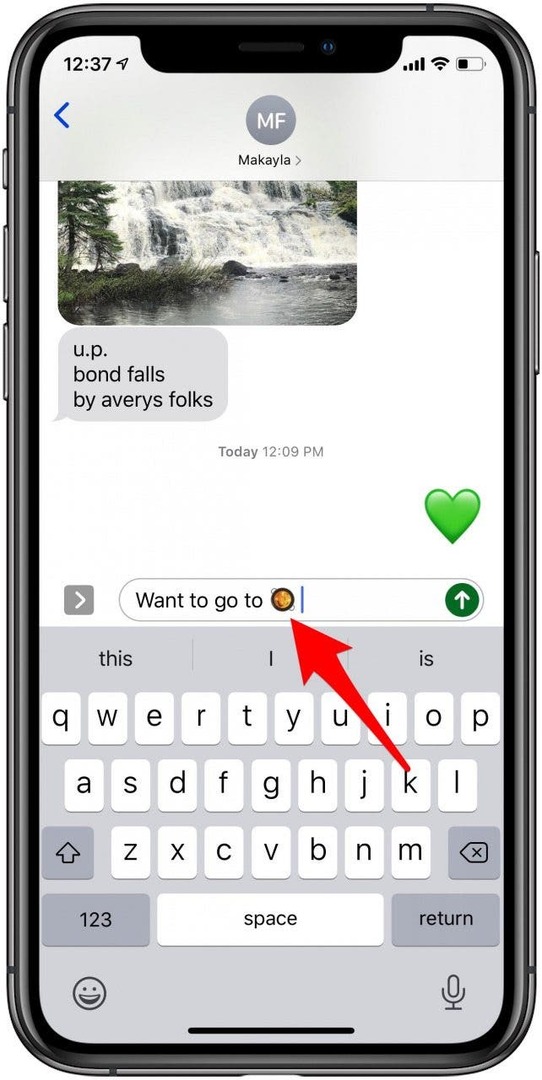
-
For å beholde ordet og legge til emojien etter det: skriv inn ordet etterfulgt av et mellomrom, og trykk deretter på emojien.
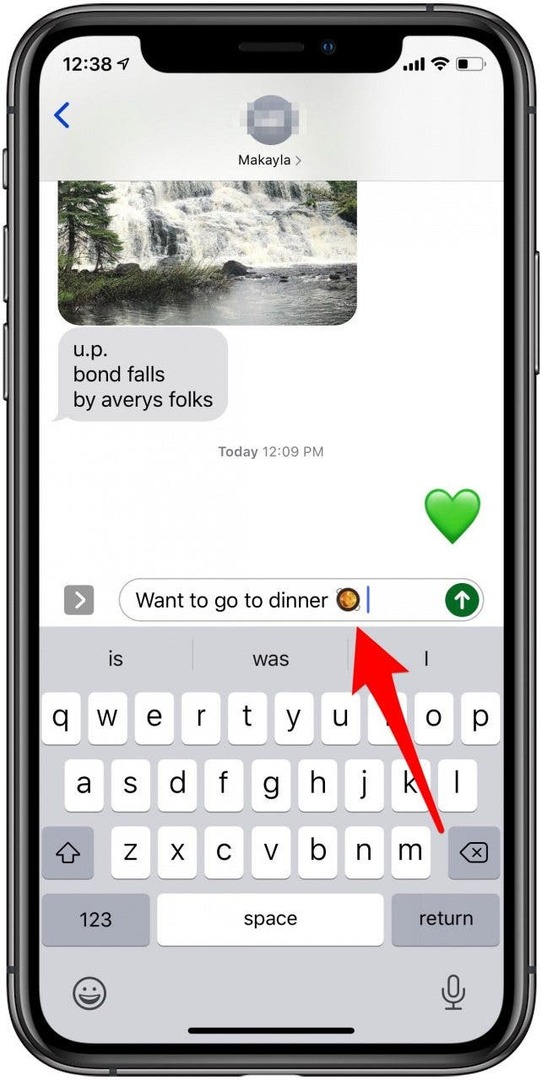
Det er det! Nå vet du hvordan du aktiverer emoji-tastaturet og bruker emojis på to forskjellige måter.
For flere gratis leksjoner om hvordan du bruker Apple-enhetene dine, abonner på vår Dagens tips.